怎么样解决ppt绘制的图形没有闭合的问题?
说到办公软件,肯定就是office里面的三剑客excel、word和powerpoint三款软件,这三款软件的研发大大 提升了大家的办公效率,尤其是word软件。但是今天这里要谈的不是word软件,而是powerpoint软件(以下简称ppt)的画图功能,就是用ppt软件画图的时候,发现画着画着差一点就画完了,结果就没闭合,如图。

一、问题描述与分析,发生了什么?
1、最近由于工作需要需要用ppt软件画图,自己用的鼠标不好用,总是自动操作,画图过程中总是跳,每次画图总是画不完就自动结束了。那么对于画图没画完,应该怎么办呢?难道要在重新画一遍图吗?简单的就算了,重新画一遍就画一遍了,像那些比较复杂的,在画一遍岂不是有点浪费时间,不想再画一遍,应该怎么办呢?
二、解决问题,应该怎么解决差一点的情况?
1、首先打开刚才画图的ppt软件,然后选中没有画完的图形,然后用鼠标左键双击要修改的图形,然后会菜单栏会弹出“格式”编辑框,如图
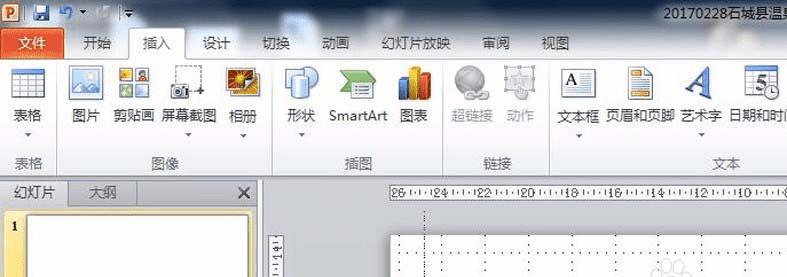
2、待打开“格式”编辑对话框之后,在“格式”编辑对话框即可看到“编辑形状”功能,点击“编辑形状”即可找到“编辑顶点”功能,点击该功能,此时图形就变成多点连线的模式了,如图
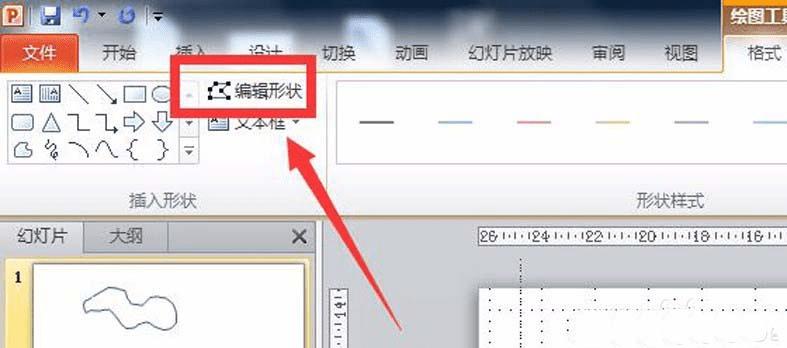

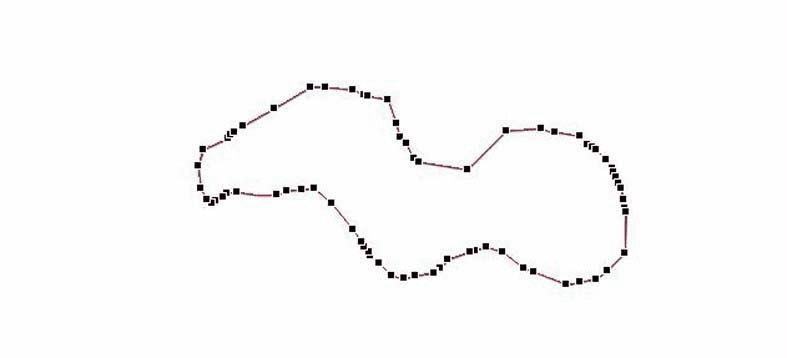
3、待图形进入多点编辑模式之后,通过用鼠标将临近没有连接的点连接在一起,即可实现图形闭合,且不会影响图形的各种属性哦,如图
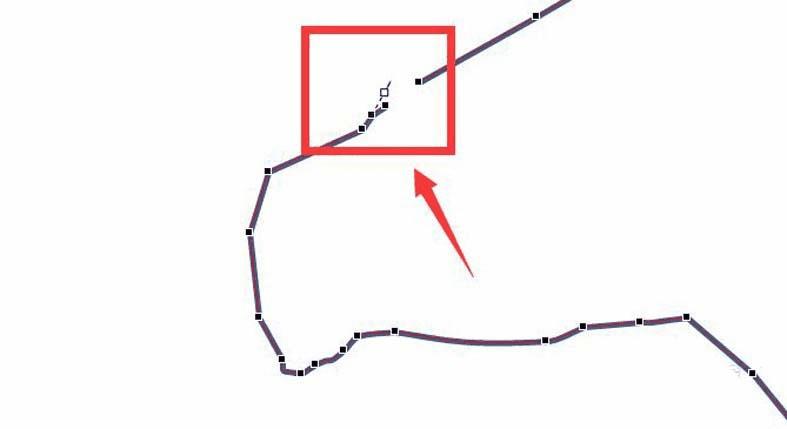

4、待图形闭合之后,如何判断是否是真正的闭合呢,可以选中图形,点击鼠标右键,在右键菜单选择“设置形状格式”,进入“设置形状格式”窗口后,设置填充为有颜色填充,之后确定,检查图形能否正常完整填充,如果正常完整填充,说明闭合正常,如图
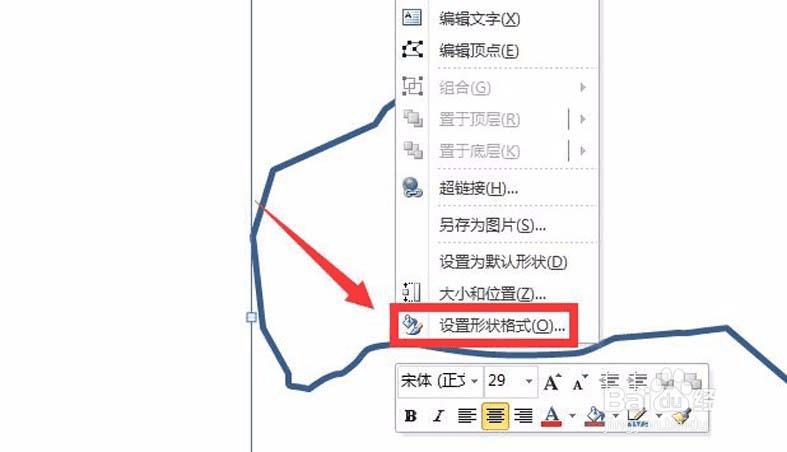
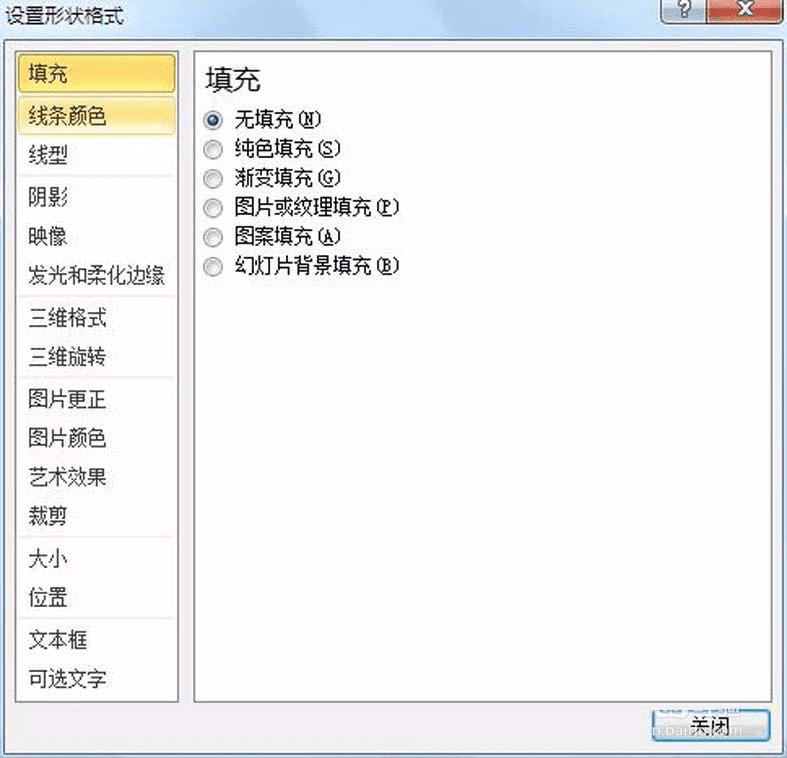
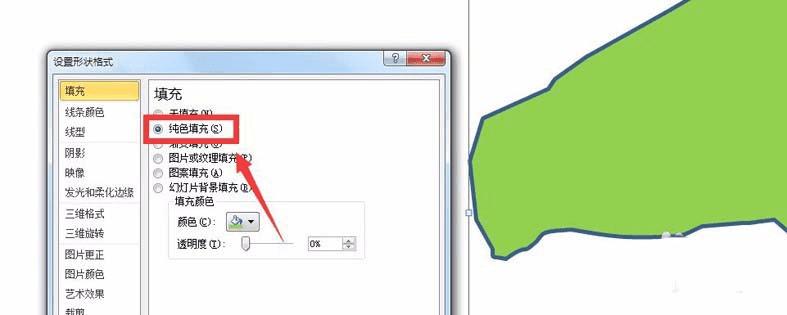
本文地址:http://www.45fan.com/dnjc/95877.html
